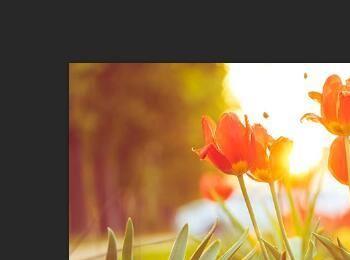在使用ps软件修改图片时,有时需要更改图片大小,然而有些小伙伴却不会修改,这里小编给大家分享如何使用ps修改图片的大小。

操作方法
-
01
双击打开ps软件,在打开页面,单击文件,在弹出的下拉菜单中,单击打开。
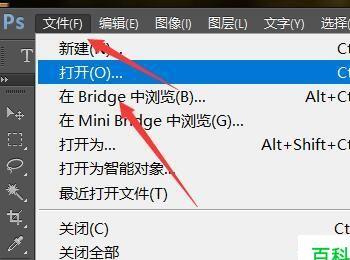
-
02
在打开对话框中,单击添加要修改的目标图片,单击打开。
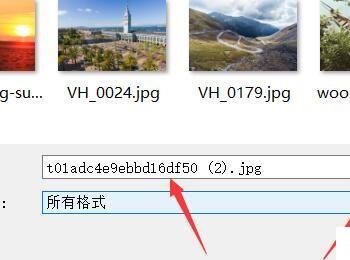
-
03
打开后图像大小,如图所示。
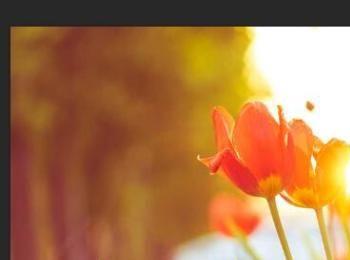
-
04
单击图像,在下拉菜单中,单击图像大小。
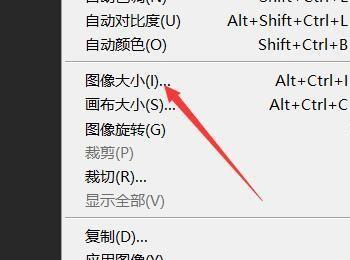
-
05
在弹出的图像大小对话框,可以直接修改图像高,框像素,来调整图片大小,在勾选约束比例时,图片会按照原有比例进行大小调整。
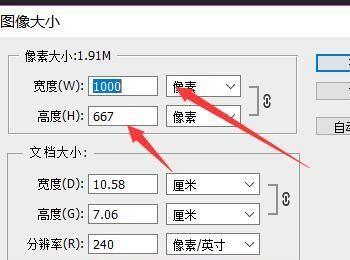
-
06
在图片大小对话框中,也可以直接调整图片分辨率来修改图片大,我把原240分辨率,改为150。图片有1.9M,变为763.5k。
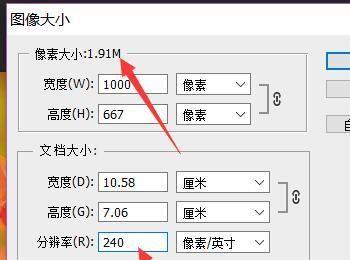
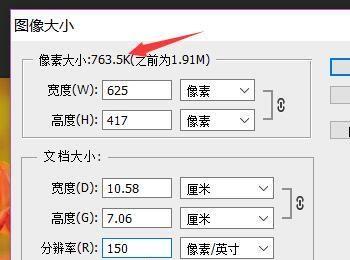
-
07
改变后的图片效果,如图所示。